今回紹介するのはスマホ用高性能ジンバル「Insta360 Flow」
これさえあれば、手持ちのスマホでVLOGやSNS、子どもの記録も滑らかで美しい動画撮影が可能です。
専用のアプリでは、撮影だけでなく様々なエフェクトを使った編集も手軽にできるので、初心者でも簡単に素敵な動画を作ることができます。
insta360 Flowの特徴は以下のとおり。
- 3軸ジンバルで、プロレベルの手ぶれ補正
- AI追跡でスポーツや動物のトラッキングに最適
- 三脚、延長アーム内蔵
- コンパクトで、持ち運びも楽ちん
- 手にとってから1アクションで高速起動
- 専用アプリでかんたん編集
- 連続撮影時間12時間
- アクセサリーシュー内臓で、外部マイクをセット可能
- せっかくマグネットでスマホをセットできるならMagSafe対応にしてほしかった。
当記事は、Insta360さんから、実機を提供いただいたので、実際に使った使用感を含め、詳しくレビューしていきます。
Insta360 Flow製品詳細

Insta360 Flowスペック表
| バッテリー容量 | 2900 mAh |
|---|---|
| 連続録画時間 | 12時間 |
| 充電時間 | 2時間 |
| 動作温度 | -10℃ 〜 40℃ |
| 充電可能温度 | 0℃ 〜 40℃ |
| サイズ (収納時) | 79.6 x 162.1 x 36 mm |
| サイズ (伸張時) | 73.6 x 269.4 x 69.9 mm |
| 重量 | ジンバル: 約369g スマートフォンクランプ: 約32g |
| 対応スマートフォンの厚み | 6.9 – 10 mm |
| 対応スマートフォンの幅 | 64 – 84 mm |
| 対応スマートフォンの重量 | 130 – 300g |
| 内蔵自撮り棒の長さ | 215 mm |
| 内蔵三脚のサイズ | 伸張時の長さ: 80 mm、直径: 187.6 mm |
| 可動域 | パン: -230°〜100° ロール: -150°〜180° チルト: -100°〜82° |
| 最大制御速度 | 120°/秒 |
| Bluetooth | Bluetooth 5.0 |
| 端子 | USB-C |
同梱品
- Insta360 Flow本体
- スマホアタッチメント
- グリップカバー
- 充電ケーブル
- ポーチ
- 説明書ほか
外観

撮影に必要なのは、この3点。
Insta360 Flow本体と、スマホ用アタッチメント、それにグリップカバー。


スマホのアタッチメントは背面がマグネットになっていて取り付けはワンタッチ。
使用しているのはiPhone15 ProMaxですが、ケース取り付けていても、ちゃんと挟み込めました。
とはいえ、スマホに挟み込むのが面倒だったりします。

本体の背面部は、スモークのスケルトン仕様でカッコいい。

スケルトンになっているパーツの下部はクイックシューになっていてワイヤレスマイクなどを取り付けて使用可能。

折りたたみ部分を回転させるとInsta360 Flowが起動。

撮影後は折りたたむと、自動で電源OFF。
先端の背面部分に突起があり、折りたたむと可動部分は自動で固定されるので収納も簡単。

グリップ部分が短く感じるなら、下部を引き出せば延長できます。


さらに延長して三脚にすることもできます。
別途三脚を持ち歩かなくていいので、個人的には神機能です。
もっと三脚を安定させたい方は、オプションでInsta360 Flowに取付可能なアウトドア三脚を購入することができます。

アーム部分は、5段階で伸ばすことができます。
自撮り棒としても使えるなんてほんと多機能。
iPhoneのインカメラはそれほど画角が広くないので、VLOG用に使いたい人にもアームの延長は嬉しい機能。

グリップカバーとアタッチメントまで含めたInsta360 Flowの重さは、実測433g。
ジンバルとしては軽量コンパクト。
これでプロ並みの撮影ができるなら、いつも持ち歩いていたい。
Spotlight/スポットライト
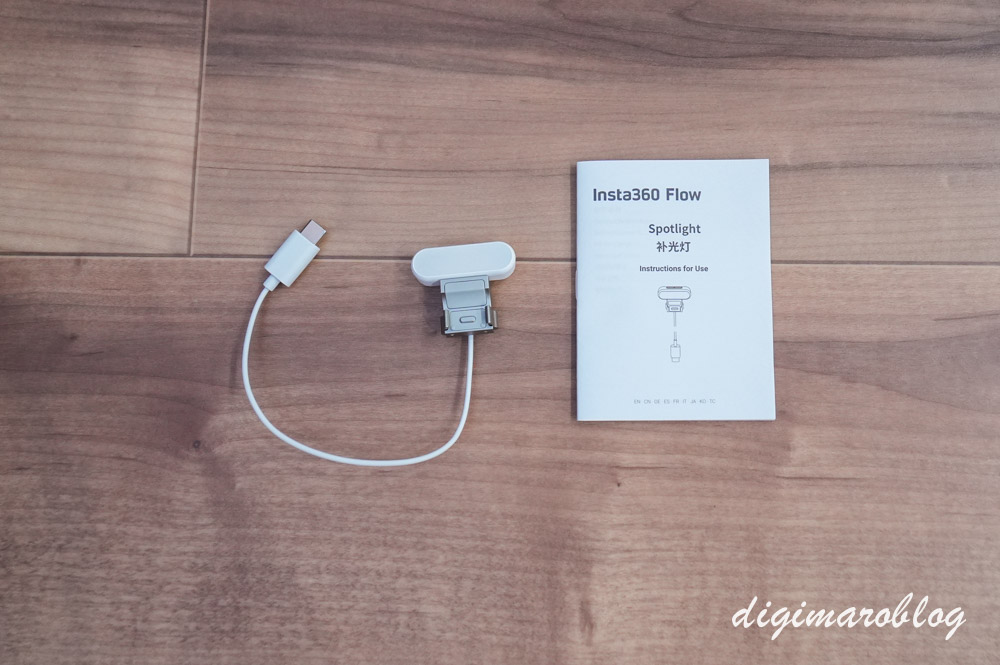
同梱されてはいませんが、Insta360 Flow用のスポットライトも接続して使えます。

スマホ用アタッチメントに挟み込むだけ。

電源は、Insta360 Flowの上部にあるUSB-Cポートを使います。

上部のボタンで、色温度調整と調光ができます。

自撮りメインの方なら、ぜひとも購入しておきたい。
アプリの使い方
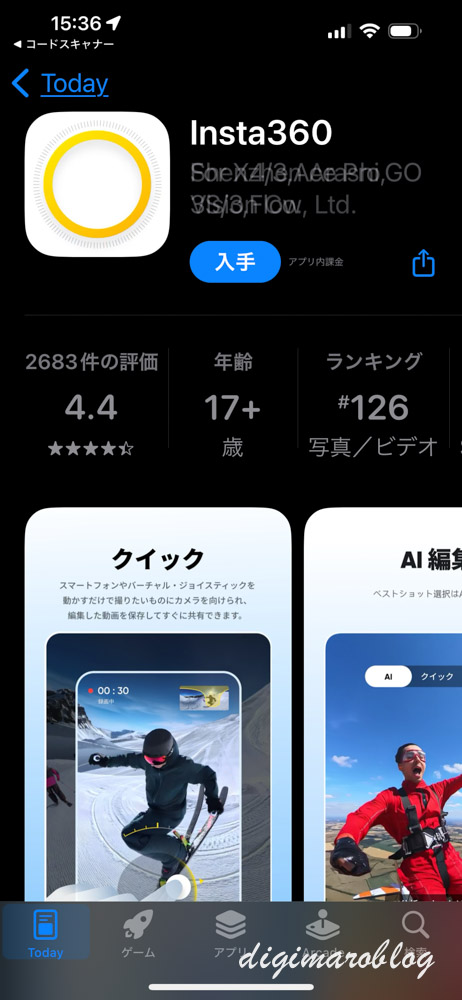
Insta360 Flowを使うにはまず専用アプリ「Insta360」のダウンロードが必須。
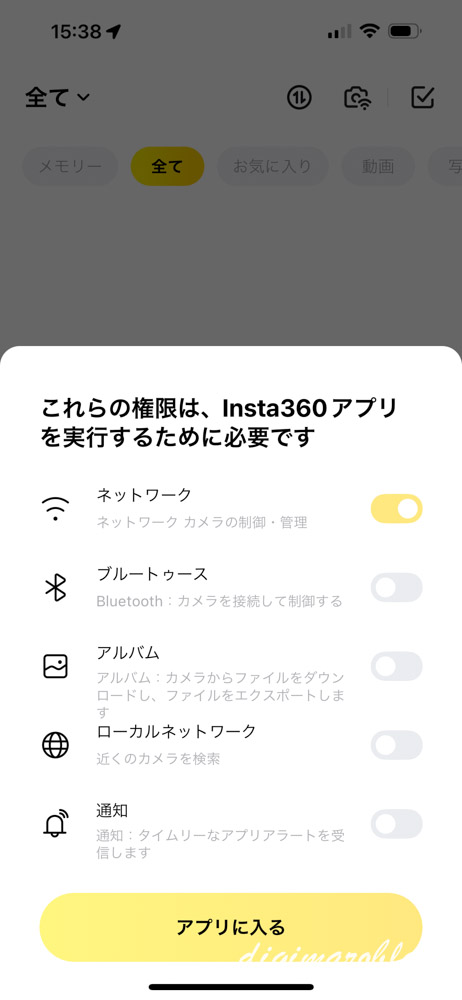
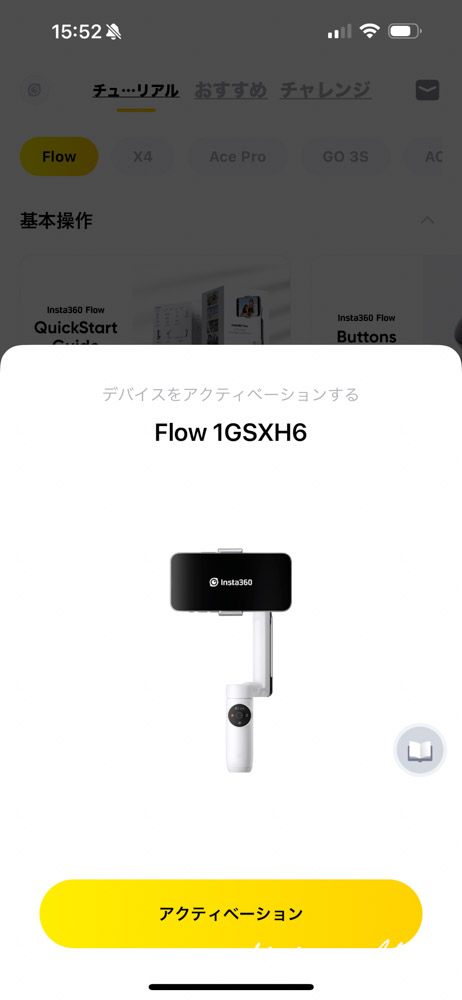
アプリを開くと権限の同意を要求されます。
問題なければすべてONにしておきましょう。
最後にBluetooth接続に問題なければ、アクティベーション(認証)して接続は完了。
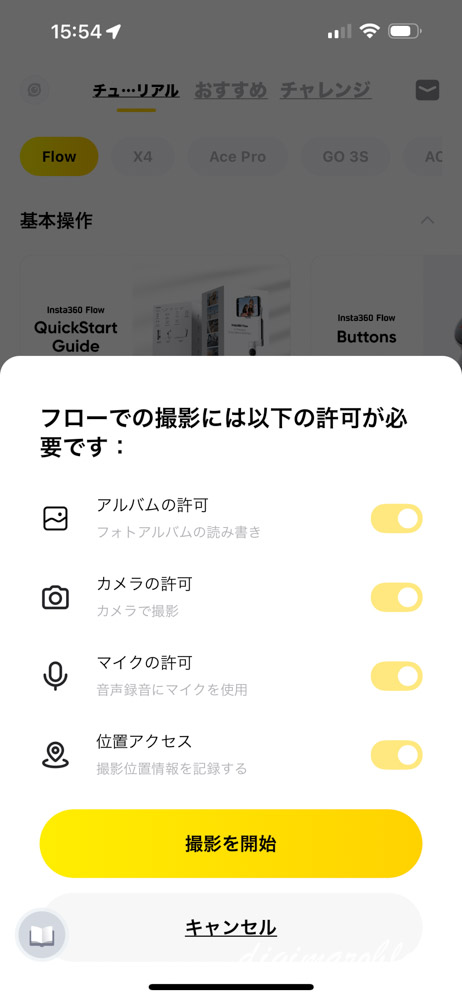
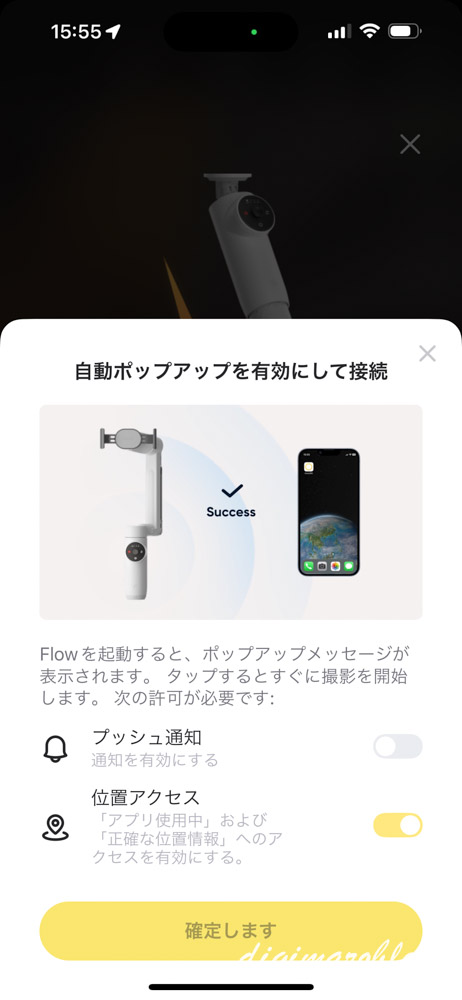
撮影に関する許可も必要。
特に「プッシュ通知」はONにしておけば、Insta360 Flowに電源が入った場合にiPhoneにポップアップが出現してタップすればアプリを即時起動できるスグレモノです。
ここまで終われば、いつでも撮影可能。
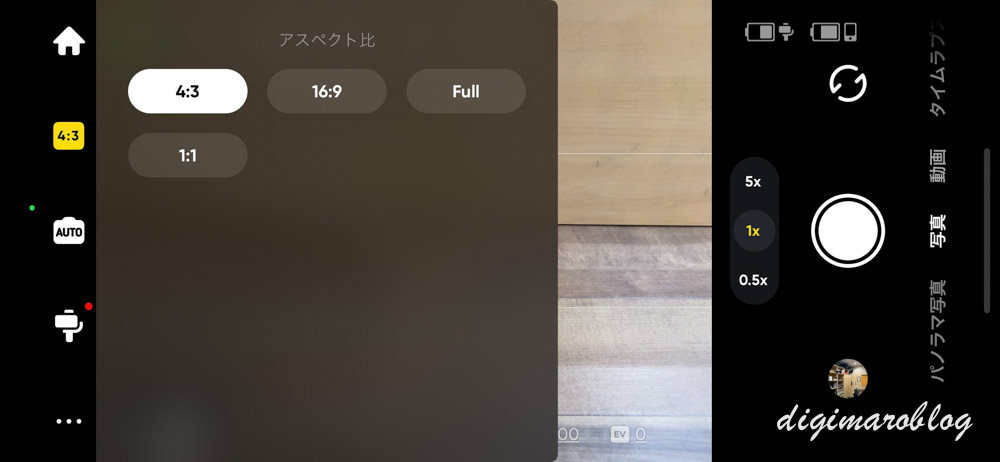
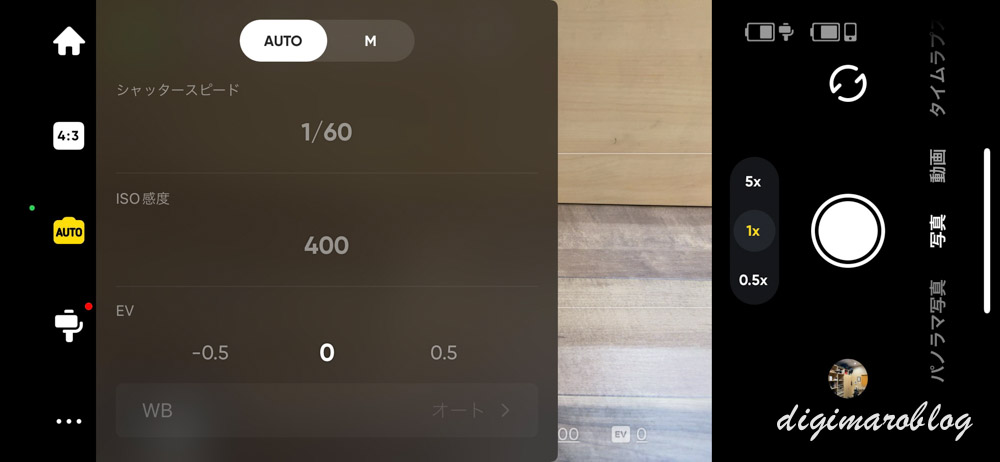
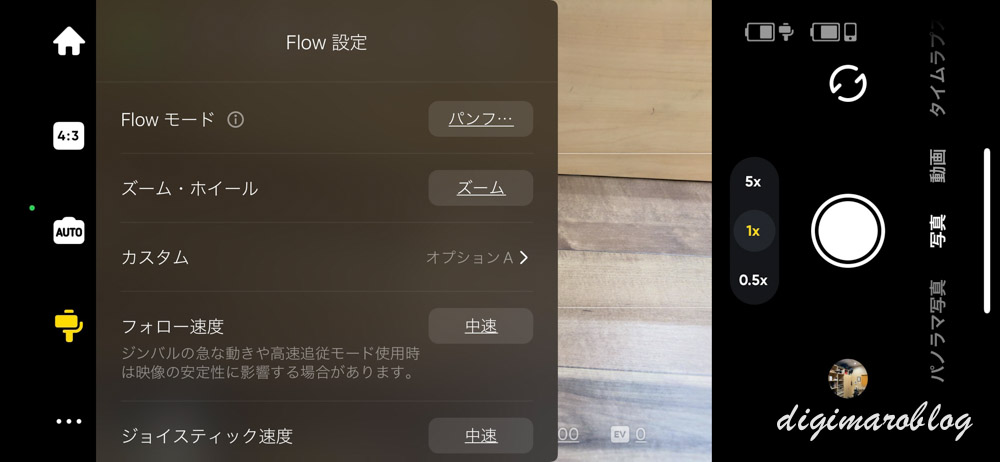
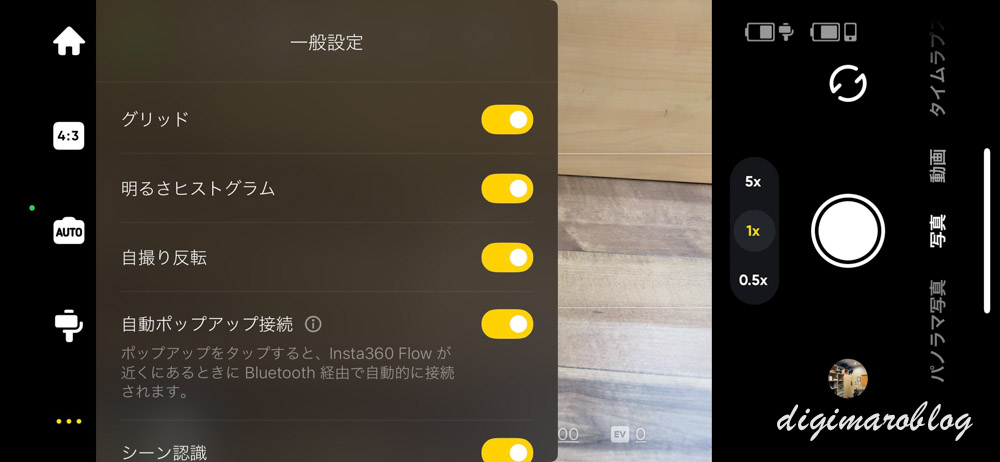
撮影モードでは、純正アプリよりも詳細な設定が可能。
内臓の三脚を使えば、星空や雲の流れなど本格的なタイムプラス動画も撮影可能。
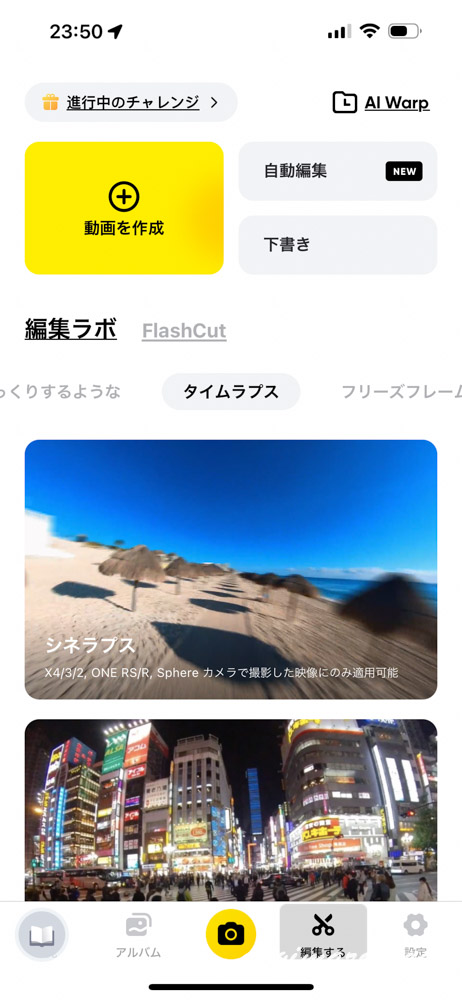
撮った動画は、アプリ内で速攻編ができます。
クリップ動画をいくつか選択すれば、自動でナイスな動画に編集してくれます。
Insta360 Flowの操作方法

折りたたんだグリップを展開するとすぐに起動。
このワンステップが気持ちいい。
Flowの操作は直感的ではあるけど、操作できる機能も多いので最初はアプリのチュートリアルで確認しておくとイイです。
30分あれば、大まかな機能は操作可能になります。
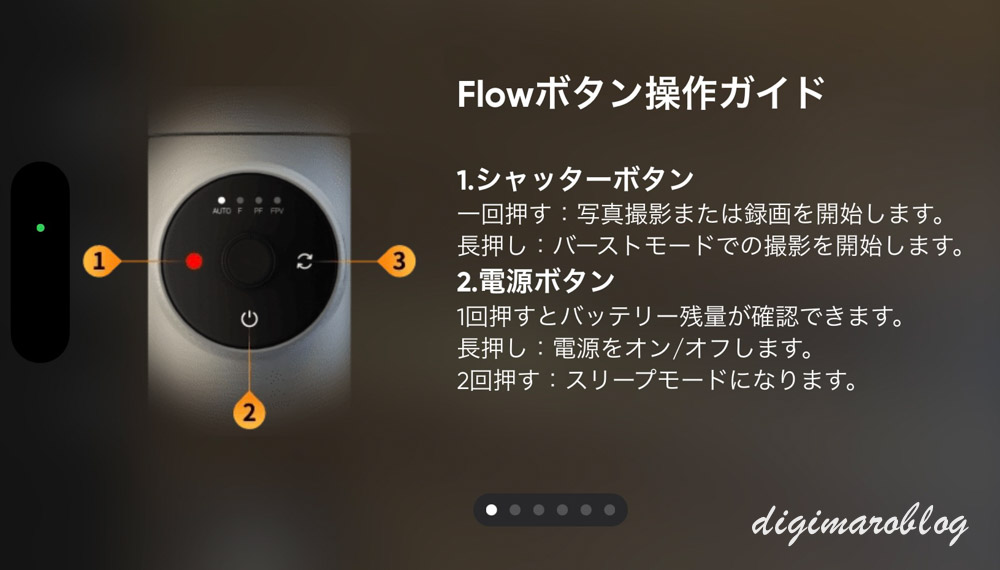
プッシュボタンは上記の3箇所。
左のシャッターボタンは写真撮影またはビデオ撮影の開始/停止。
長押しでバーストモード。
電源ボタンは、長押しで起動/停止、1回押しでバッテリー残量の確認、2回押しでスリープになります。
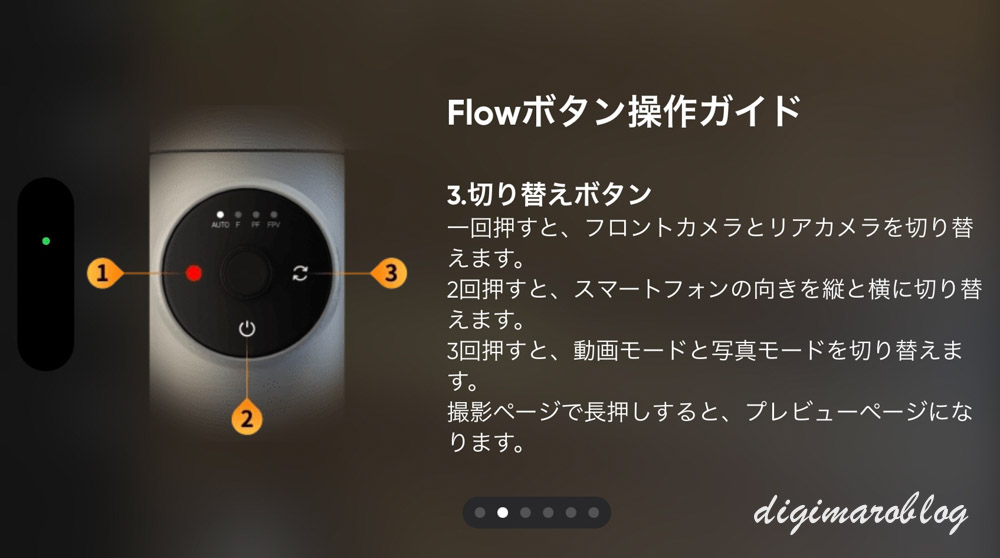
3番のボタンは切り替え操作。
- 1回押しでリア、フロントカメラの切り替え
- 2回押しで、タテヨコを切り替え
- 3回押しで写真と動画の切り替え
- 撮影モード時に長押しすると撮影画像のプレビュー
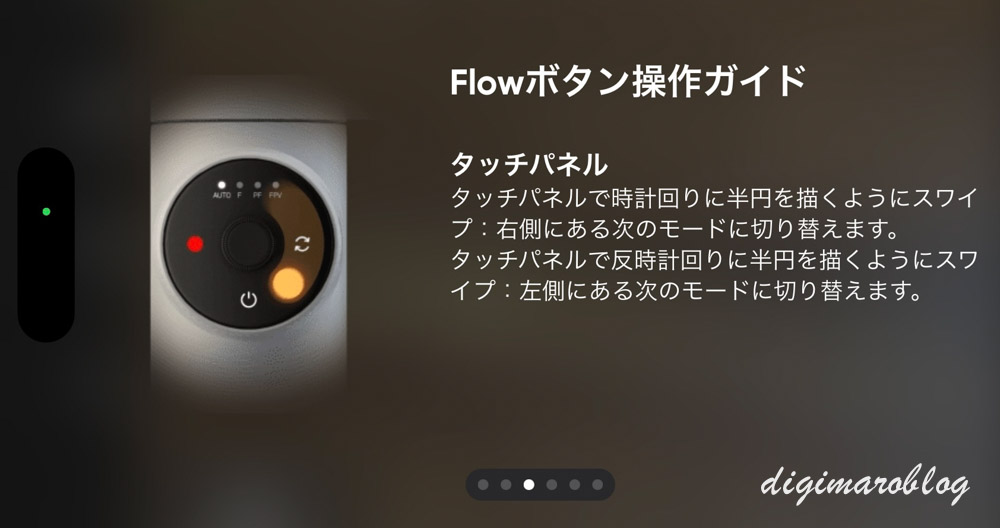
ボタンが配置された円盤部分はタッチパネルになっています。
半円を描くようになぞると、ジンバルの4つのモードを切替可能。
- オートモード:撮影状況に合わせて自動で動作してくれます。
- フォローモード:動かすジンバルに合わせて上下左右に追従して動きます。
- パンフォローモード:水平方向のみ追従、垂直方向は固定。
- FPVモード:3軸全てに追従して動きます。
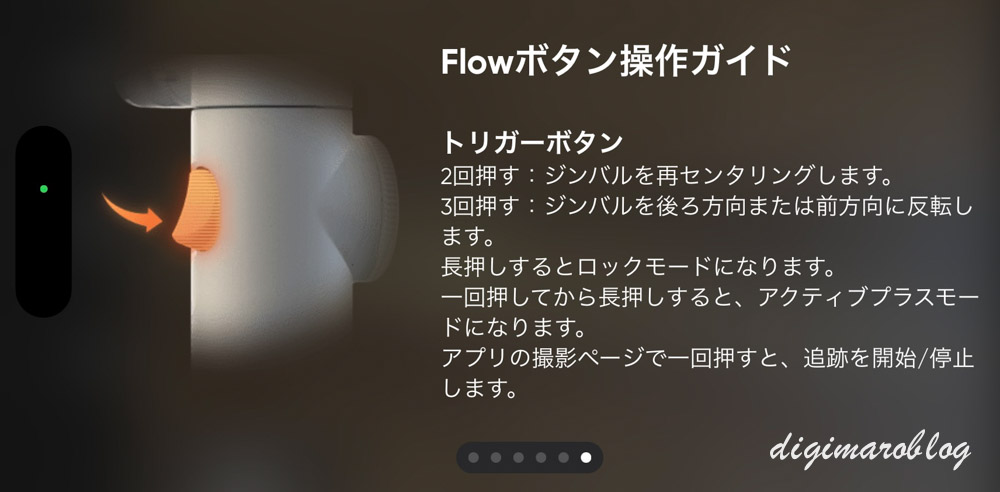
人差し指で操作するトリガーボタンにも複数の機能が割り当てられています。
- 2回押しで再センタリング
- 3回押しでジンバルの向きを前後に反転
- 長押しでロックモード
- 1回押し後、すぐに長押しでアクティブプラスモード
ロックモードでは、3軸すべてが固定された状態になります。
スポーツなど動きながらの撮影にはActive Plusモード。
各モードの追従の反応速度が向上します。
トリガーボタンを指で軽く一回押してから一旦離し、もう一度押すとActive Plusが有効になります。
iPhone15Pro Maxとの手ブレ比較
iPhone15 Pro Maxもかなり手ぶれ補正が効いていて、健闘していますが、比較するとカクつきが多いです。
Insta360 Flowは全体的に滑らか。
動画では、ソロリソロリの「ジンバル歩き」ではなく普通に歩いて普通に走ってます。
スマホで手軽にVLOGをはじめられる”Insta360 Flow”

“Insta360 Flow”は、軽量、コンパクトでありながら、3軸ジンバル、ワンタッチ起動、アームの延長など本格的に使える機能が満載のスマホ用ジンバル。
パソコンがなくてもスマホで簡単に編集できるのもうれしい機能。
他社と比較してのメリットは、連続12時間撮影できるロングバッテリーと三脚が内蔵されていること。
実際に使ってみて、内蔵三脚、ワンタッチ起動は本当に便利。
価格と性能を考えれば、ベストな選択です。
この記事を読んで”Insta360 Flow”が気になった方は、製品ページをチェックしてみてください。




コメント